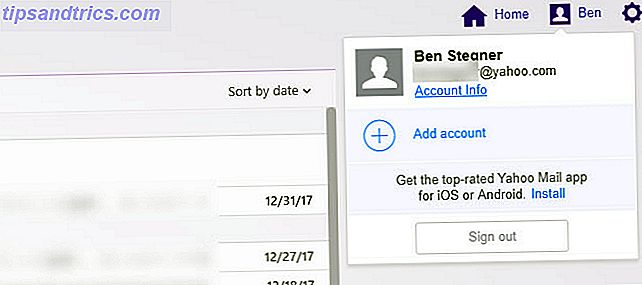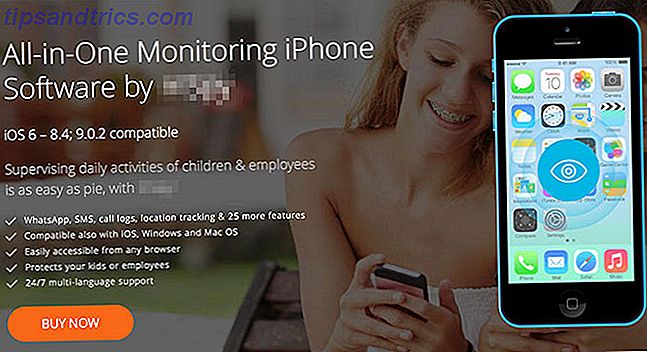Desinstalar um programa do Windows não é tão simples como deveria ser. No Android ou Mac, tudo o que você precisa fazer é remover ou excluir o programa da pasta Aplicativos. No Windows, você não pode simplesmente clicar em 'Excluir' - você precisa executar o desinstalador do software.
No entanto, você pode se surpreender ao saber que a opção "Desinstalar um programa" no Painel de controle do Windows nem sempre o remove completamente do sistema. Rastreamentos como arquivos de registro ou pastas de programas podem permanecer.
Para se livrar de um aplicativo de uma vez por todas, você precisa usar desinstaladores que analisam todas as conexões de um programa e se oferecem para excluir cada aspecto: o programa, suas pastas e arquivos e suas entradas de registro. Essas ferramentas geralmente vêm com recursos adicionais, como a desinstalação em lote e a classificação de programas. E eles são muito mais fáceis de usar do que o programa do Windows.
Existem tantos desinstaladores do Windows de terceiros para escolher, no entanto, que você pode não saber qual deles obter. Então, aqui estão os desinstaladores do Windows corretos para suas necessidades ...
Portátil, leve e em lote: Desinstalador IObit 2
A ironia de que a maioria dos desinstaladores precisa ser instalada não é perdida no IObit Uninstaller 2. Por isso, seus desenvolvedores garantiram que este aplicativo fosse um arquivo EXE portátil, leve e autônomo. Com apenas 1.47MB, você poderia facilmente carregá-lo em um pen drive ou até mesmo mantê-lo em seu Dropbox, como Jeffry sugeriu em sua análise Como forçar a desinstalação de programas indesejados do Windows usando o IObit Uninstaller Como forçar a desinstalação de programas indesejados do Windows usando o IObit Uninstaller Leia mais .
O aplicativo é rápido para iniciar e listar todos os programas instalados em sua máquina Windows, organizados por categorias: Todos os Programas, Barras de Ferramentas (um recurso interessante!), Recentemente Instalado, Programas Grandes e Atualizações do Windows. Você pode ordenar cada categoria por nome, tamanho ou data de instalação, além de pesquisar por software.

O IObit Uninstaller 2 brilha com seu modo de desinstalação em lote, permitindo que você enfileire vários programas para serem removidos, um após o outro. O procedimento de instalação primeiro inicia o desinstalador interno do aplicativo, após o qual você pode executar o "Powerful Scan" para procurar e remover entradas do Registro e outros arquivos associados. Você também pode optar por criar um ponto de restauração do sistema antes de iniciar, caso as coisas corram mal. Se o programa não tiver um desinstalador integrado, você poderá usar a 'Desinstalação forçada' para removê-lo de maneira limpa.
A desvantagem é que o modo "lote" não é automatizado, portanto, você ainda precisa clicar nas etapas de desinstalação normalmente.
Esteja ciente de que o IOBit Uninstaller 2 faz você baixar o bloatware se você tentar obtê-lo através do site oficial. Eu aconselho que você vá para a Softpedia ou Majorgeeks e baixe lá.
Em suma, os principais recursos do IObit Uninstaller 2 são:
- Portátil, não requer instalação
- Desinstalador em lote para acelerar o processo
- Ordenação automática de programas em categorias
- Interface fácil de usar
Como alternativa, você pode querer verificar Geek Uninstaller, que é um desinstalador portátil semelhante GeekUninstaller irá desinstalar programas que você pensou que não poderia [Windows] GeekUninstaller irá desinstalar programas que você pensou que não podia [Windows] Quando se trata de terceiro -party software de desinstalação, todo mundo sabe de Revo. Muitas vezes é considerado o topo dessa classe. No entanto, existem muitas alternativas e é ótimo para oferecer ao público MUO uma escolha .... Leia mais que marcou alto em nossa revisão.
Rápido, completo e fácil: Revo Uninstaller
Um dos desinstaladores mais populares, o Revo Uninstaller é a escolha padrão para muitos geeks - e com razão. No meu teste, descobri que era o mais rápido e mais completo de todos os desinstaladores que não tinham um monitor em tempo real.
A interface do usuário do Revo é um pouco desatualizada, mas você pode navegar facilmente. Ao remover um programa, você pode optar por executar apenas o desinstalador interno ou também executar varreduras rápidas / estendidas / profundas do disco rígido e do registro. Isso é por sua conta e risco, mas em todos os meus anos de uso do Revo, sempre usei o modo avançado de varredura profunda e nunca o excluí um arquivo importante por engano.

O Revo Uninstaller também possui um cool 'Hunter Mode' que coloca uma cruz em sua tela. Caso um programa não apareça na lista, mas você possa ver seu ícone na sua área de trabalho, arraste a cruz para o ícone para remover o programa de forma limpa.
A versão Pro do Revo Uninstaller contém recursos como Force Uninstall, Batch Uninstall e Real-Time Scanning. E a US $ 39, 25 para uma licença de um único computador, não vale a pena - especialmente quando você vê nosso último e melhor desinstalador.
Para resumir, os principais recursos do Revo Uninstaller são:
- Dá aos usuários controle sobre a profundidade de varredura de arquivos de rastreamento e quais remover
- Muito bons valores de detecção
- 'Hunter Mode' facilita a exclusão de programas
Real-Time, Robust: Comodo Programs Manager
De todos os desinstaladores que testei para este artigo, Comodo Programs Manager é o meu favorito.
Inclui um 'monitor ativo', que nenhum dos outros possui. Isto significa que o Comodo está sempre rodando em segundo plano e escaneando por mudanças que qualquer instalação faz. Então, quando você está desinstalando um aplicativo, ele não precisa esperar por uma verificação profunda.
Nos meus testes, o Comodo foi o desinstalador mais rápido e também encontrou mais arquivos de registro do que seus concorrentes.

Além disso, o Comodo Programs Manager possui uma interface fácil de usar que também permite remover drivers, serviços e atualizações do Windows. Você também pode 'desativar' recursos internos do Windows como Games, Microsoft .NET Framework, Internet Explorer, etc. E tem um utilitário de backup automático para reverter qualquer dano causado por uma desinstalação incorreta.
No entanto, Comodo tem duas desvantagens com seu monitor ativo. Você não pode executar várias tarefas ao instalar um novo programa, ou o Comodo associará alterações incorretas de registro ou arquivo a ele. Acabei perdendo um arquivo de imagem dessa maneira. E o monitor de segundo plano em tempo real ocupa recursos preciosos do computador. Dito isto, estes não são divisores de negócios.
Em suma, os principais recursos do Comodo Programs Manager são:
- Monitoramento em tempo real para melhor velocidade e precisão
- Interface fácil
- Capacidade de remover ou parar serviços e recursos internos do Windows
Qual é a certa para você?
O melhor desinstalador para você depende do que você deseja. Se você está procurando uma solução rápida, o IObit Uninstaller 2 é ótimo. Se você deseja executar uma varredura profunda e ter algum controle sobre quais arquivos são excluídos, Revo Uninstaller é o caminho a percorrer. E se você quiser uma solução robusta ao custo de pequenos recursos e multitarefa, o Comodo Programs Manager é brilhante.
Então, qual destes desinstaladores parece ser o melhor para você e por quê? Você tem outros que recomendaria sobre nossas soluções?